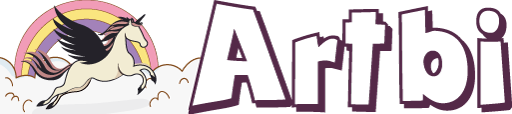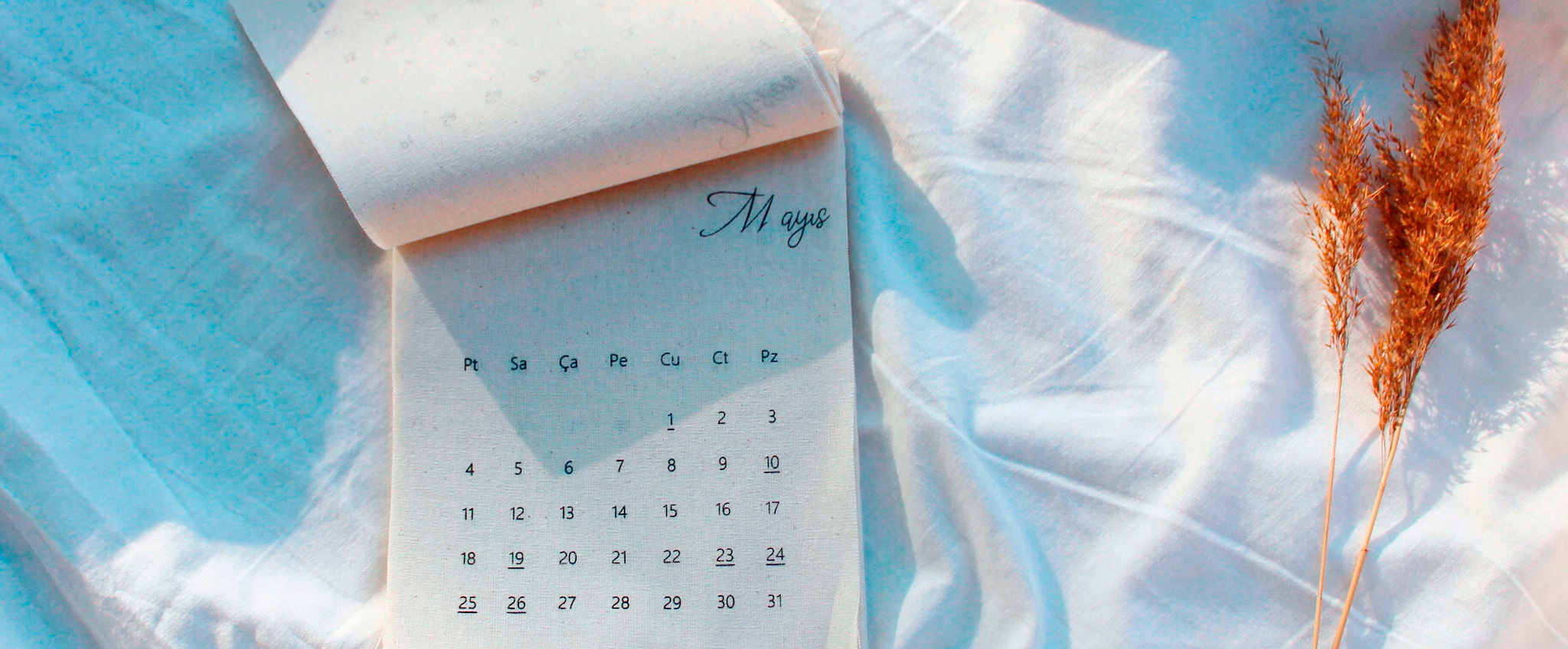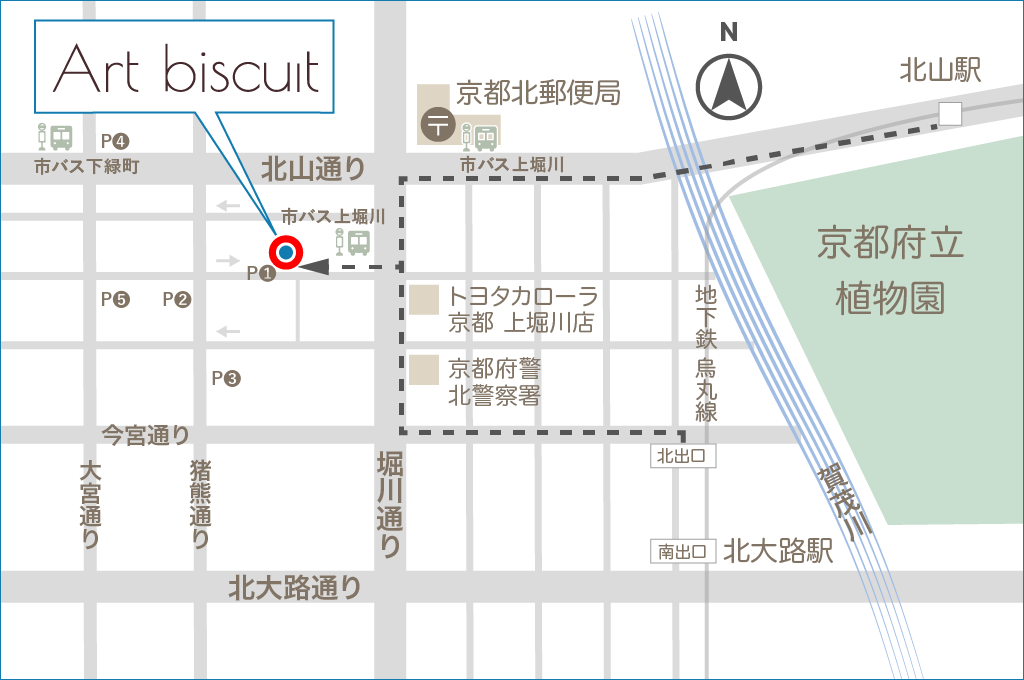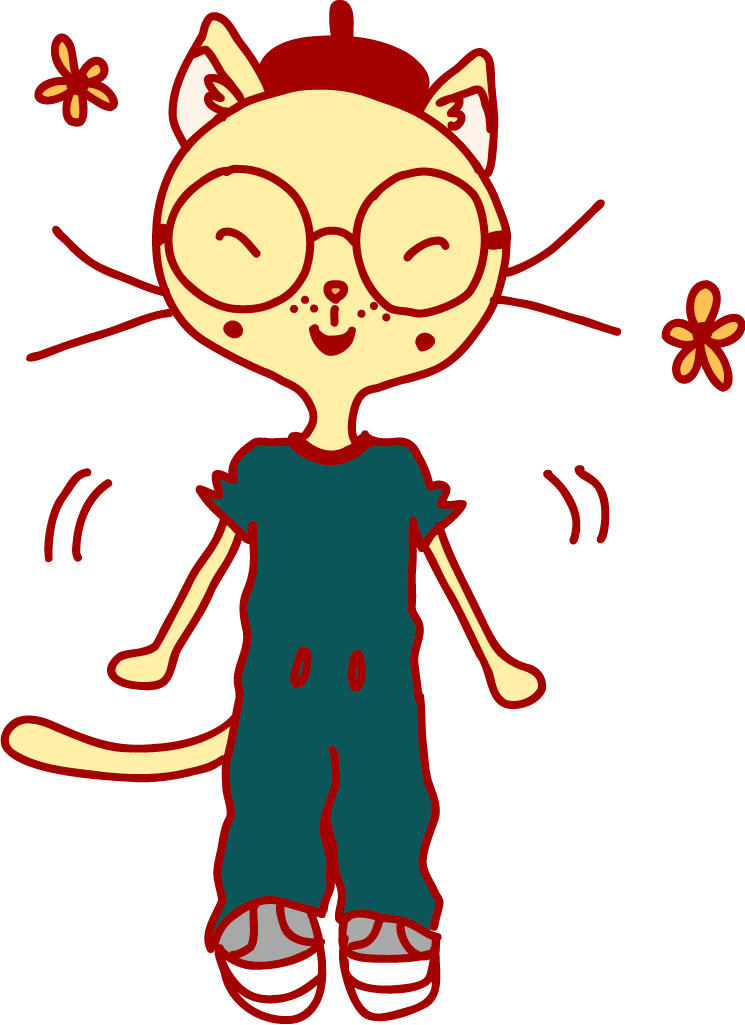初心者歓迎 京都で学ぶ「Illustratorコース」
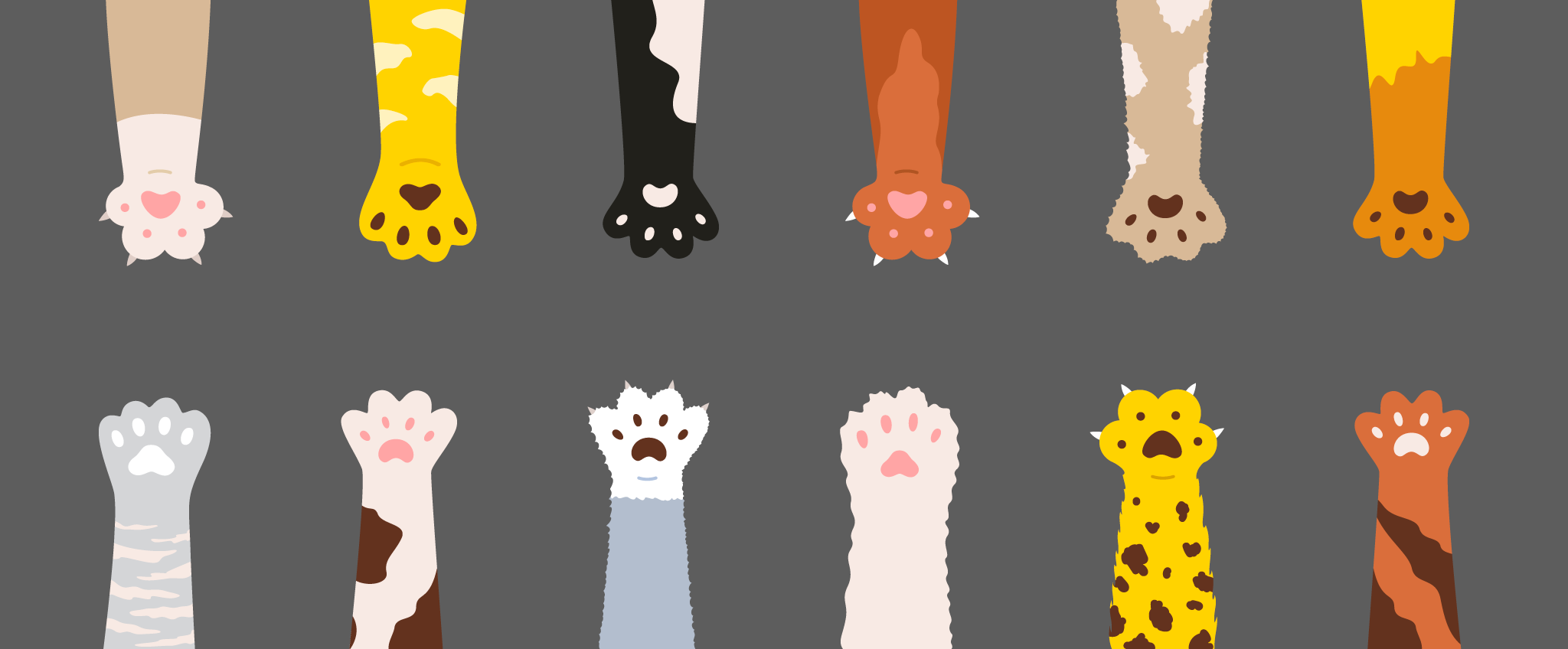
講師陣
全ての先生は、超が付くほど優しい!
京都市でホームページの作り方や、Webデザイン・DTPデザイン・Artデザインを専門に学べる「あーとびデザインスクール」では、超優しい先生があなたの学びをサポートします。アルファ波たっぷりのハイレゾ音楽が流れるリラックスした空間で、先生の丁寧な指導を受けながら、自然にスキルが身に付くレッスンをお楽しみください。
パソコン学習においては、国家検定である「Webデザイン技能士」の合格指導や、パーソナルコンピュータ認定試験の「Photoshop®クリエイター能力認定試験」、「Illustrator®クリエイター能力認定試験」に対応したレッスンも行えます。
卒業生インタビュー
「学び直す勇気が、人生を変えてくれた」
パソコンやタブレットで絵を描くことは、「自分には無理だ」と思っていた。
けれど心のどこかで、もう一度なにかを始めたい、という声も聞こえていた。
あーとびデザインスクールには、そんな「最初の一歩」を踏み出した人たちが集まってくる...
グラフィックデザイン講座
学んでみたいアプリでコースを選択しよう
Illustratorコース
有料ソフトウェア
Illustratorは、世界中のデザイナーやクリエイターから支持される、まさに最高峰のベクターグラフィック制作ソフトウェアです。ロゴやアイコンの制作、タイポグラフィのデザイン、ポスターや広告物のレイアウトといった精密なデザインワークはもちろん、ウェブやアプリ向けのUIデザインなど、幅広い分野で活用できる高度なツールが多数搭載されています。
このIllustratorを活用することで、ロゴやイラストの本格的な制作はもちろん、印刷物からデジタル媒体まで幅広い用途に対応したスケーラブルなデザインワークを行うことが可能になります。また、近年注目されているAI(人工知能)を活用した生成機能との連携によって、より効率的で表現力豊かなクリエイティブ制作が実現できます。
Illustratorソフトウェアの詳しい機能紹介や、よりお得に購入するためのポイント、ダウンロードから初期設定までの手順については、体験レッスンの中で一つひとつ丁寧に解説いたします。初めての方でも安心して使い始められるよう、実際の画面を見ながらわかりやすくご説明しますので、ぜひお気軽にご参加ください。
Illustratorは楽しい♪
Photoshopは世界中のクリエイターが使用する、圧倒的な機能と表現力を備えたプロ仕様のベクターグラフィックソフトです。最初はツールの数が多く、覚えることがたくさんあるため、少し敷居が高く感じるかもしれません。しかし、基本操作やワークフローをしっかり理解すれば、決して難しいソフトではありません。慣れていくほど表現の幅が大きく広がり、ロゴ制作からイラスト、レイアウトデザイン、さらにAI機能を使ったクリエイティブまで自由自在。思い通りのビジュアルを作り上げていく楽しさを、きっと実感できるようになります。
長年の経験を重ねた経験豊富な「あーとびデザインスクール」の講師にお任せください。
Affinityコース
無料ソフトウェア
Affinityは本当に無料です。ただし、無料だからといって機能が制限された「お試し版」になるわけではありません。期間限定ではなく、恒久的に利用できるうえ、主要機能がすべて開放されている「完全版」として使えるのが大きな特徴です。
Pixel・Vector・Layout Studio のすべてのツールに加え、幅広いワークフローに対応するカスタマイズ機能や、印刷・デジタルどちらの制作にも対応したエクスポート機能も、制限なく無料でご利用いただけます。
さらに、新機能の追加や改善が行われた際には、無料のアップデートも受け取ることができます。これにより、常に最新の機能・環境でデザイン作業を行うことができ、初心者の方はもちろん、日常的に制作される方にとっても安心して使い続けられる設計となっています。
Affinityソフトウェアの詳しい機能紹介や、ダウンロードから初期設定までの手順については、体験レッスンの中で一つひとつ丁寧に解説いたします。初めての方でも安心して使い始められるよう、実際の画面を見ながらわかりやすくお伝えしますので、ぜひお気軽にご参加ください。
Affinityは面白い♪
Affinityはサクサク動く軽快さと、必要な機能をバランスよく備えた高性能な画像編集ソフトです。低コストで導入しやすく、買い切りで使用できる点も魅力のひとつ。最初は独自のインターフェイスや機能に慣れず、少しハードルが高く感じるかもしれませんが、基本操作を身につけてしまえば扱いやすく、直感的に作業できるようになります。動作の快適さと効率的なツール構成のおかげで、使えば使うほど制作スピードもクオリティも上がり、クリエイティブがどんどん楽しくなっていきます。
長年の経験を重ねた経験豊富な「あーとびデザインスクール」の講師にお任せください。
うわーぁぁぁ〜
デザインが思い浮かばない!
こんなことって、デザイナーならよくあるよね。
でも、大丈夫!

生成AIを活用しながら学ぶIllustrator(イラレ)の新しい使い方
作品が驚くほど進化する!

生成Aiとイラストレーターで描いた作品例
その秘訣を実践的に伝授!
デザインを学び始めた方にも、すでにプロとして活動している方にも、「Adobe Illustrator(イラレ)」は欠かせないツールのひとつです。
もしこのイラレに「生成AI」の力を組み合わせることができたら、あなたの作品は驚くほど洗練された仕上がりへと変わります。
ここでは、生成AIを使いこなしながらイラレの操作を学ぶことで、どのようにデザインの質を一気に高められるのかをご紹介します。
AIとイラレが生み出す相乗効果で、思わず「すごい!」と声が出るほどの成果を体感してください。
1. 生成AIとは?
イラレとの組み合わせが効果的な理由
「生成AI」とは、テキストや画像、音声などの指示をもとに、新しいコンテンツを自動で生み出すAI技術のことです。
代表的なツールとしては、「Midjourney、Stable Diffusion、Adobe Firefly、DALL-E 3」などがあります。それぞれに特徴があり、Midjourneyはハイクオリティな芸術的画像生成に、Stable Diffusionは高い自由度とカスタマイズ性に、Adobe Fireflyは商用利用のしやすさとAdobe製品との連携に、DALL-E 3は自然な文章理解に基づいた画像生成に優れています。
これらを使うと、デザインのアイデア出しや素材作成がこれまでになくスピーディーかつ高品質に進められます。ただし、AIで生成された素材をそのまま使うだけでは完成度は不十分。そこに「人の手」による調整を加えることで、初めて「プロのデザイン」へと仕上がります。その最適なツールが、まさにAdobe Illustratorなのです。
イラレは画像や文字の情報を点と線、数式といった数値データで表現するベクター形式で描けるため、拡大・縮小しても劣化せず、AIで作った素材を精密に加工・編集する際にその真価を発揮します。
2. 生成AIでアイデアと素材を効率的に作る
生成AIは、デザインの発想を広げるための強力な相棒です。
たとえば「ナチュラルで温かみのあるロゴデザインが作りたい」などのテキストを入力すれば、AIが複数のバリエーションを自動生成してくれます。これにより、最初の方向性を決める時間を大幅に短縮できるのです。
生成された素材は、イラレに取り込んで次のように活用できます。
- フォントやカラーの調整:ブランドや世界観に合わせた色味に変更
- レイアウトの微調整:配置や余白を整え、完成度を高める
- 要素の追加・カスタマイズ:ロゴやアイコンなどを組み合わせて独自性を演出
このようにAIとイラレを組み合わせることで、「速く・美しく・自分らしい」デザインが実現します。
3. 生成AI × イラレでクオリティを高める3つのポイント
- 自動生成素材の「仕上げ」を整える
- AIが作る色や形状は優秀ですが、そのままだと均一的になりがち。
- イラレでグラデーションやトーンを微調整することで、ブランドらしさや個性をしっかり表現できます。
- ベクター化で高精度な仕上がりを
- AIで作った画像をイラレに取り込み、トレース機能でベクター化することで、どんなサイズでもシャープで美しいデザインを維持できます。
- 独自の要素を組み合わせる
- AIが生成した背景やパターンに、イラレでロゴや文字、図形を追加すれば、完全オリジナルのデザインが完成。
- この「AI+人の感性」の融合こそ、プロ品質を生み出す鍵です。
4. まとめ / AIとイラレでデザインの未来を切り開く
生成AIとAdobe Illustratorを組み合わせることで、これまでの手法では考えられなかったスピードと完成度でデザインを仕上げることが可能になります。
生成AIは発想力を広げ、イラレはそのアイデアを形にする力を持っています。
両者を使いこなせば、あなたのデザインは確実に進化します。
今後、AI技術はさらに進化していきますが、最終的に「作品の魅力を決める」のは、人の感性と表現力です。
ぜひこの新しい学び方で、あなたのデザインを「驚くほど良く」変えてみてください。
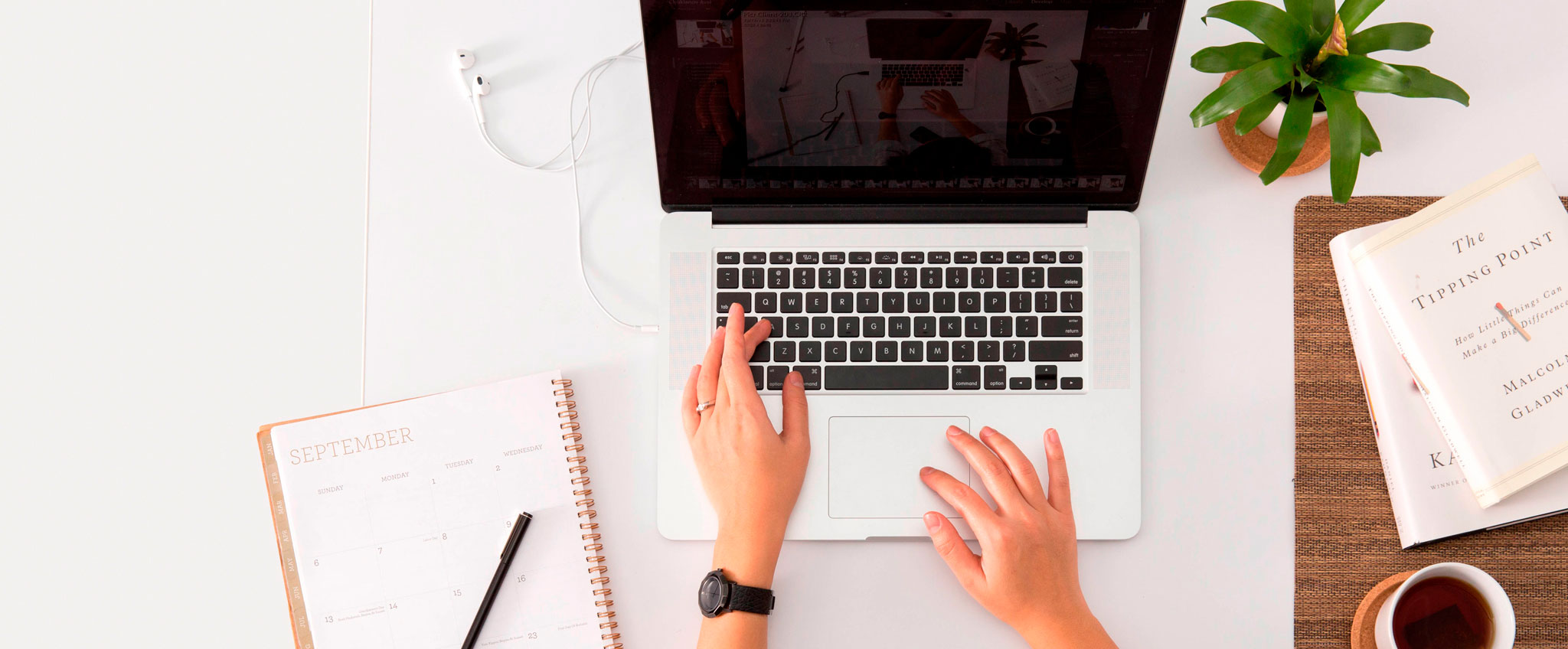
Illustrator course
(修了後も頼っていただけますので安心!)
学習の流れ
Illustratorの基礎をマスター
- ① デザインの基礎
- ② カラーコーディネイトの基礎
- ③ グラフィックの基礎
- ④ Illustratorの基本設定
- ⑤ Illustratorの基本操作
- ⑥ Illustratorの応用操作
- ⑦ Illustratorの生成AI操作
- ⑧ Web提出の基礎
- ⑨ DTP提出の基礎
- ⑩ Illustratorトラブル対策
- Photoshop, Illustrator どう違うの?
身に付くスキル
Illustratorで身に付くスキル
ベクターグラフィックの理解と操作
Illustrator最大の特徴である「ベクター」への理解が深まります。
- パス/アンカーポイントの扱い
- 形状の構築(ペンツール、シェイプツール)
- 拡大・縮小しても劣化しない画像の仕組み
ロゴ・アイコン制作スキル
企業ロゴ、アプリアイコン、シンボルなどを正確かつ美しく作成する技術が身に付く。
- グリッド・黄金比・幾何学構造の理解
- パスファインダーによる複合形状の作成
- スマートガイドによる正確な配置
イラスト制作のスキル
シンプルなイラストから本格的なキャラクター制作まで可能。
- ペンツールでの線画
- ブラシやアピアランスを使った装飾
- ベクターイラスト特有の陰影表現(グラデーション・ブレンド)
レイアウトデザイン
印刷物・Web問わずレイアウトスキルが上がる。
- チラシ(フライヤー)・ポスター・名刺の制作
- 文字組み(カーニング、行間などの調整)
- 画像と文字のバランスを取るデザイン構成
カラーデザインの理解
Illustratorは色管理が豊富なので、色の扱いが上達する。
- スウォッチ・グラデーションの活用
- CMYK/RGB の理解
- カラーガイドを使った配色の提案
データ作成・入稿スキル
印刷業界で必須の知識も身につく。
- 塗り足し、トンボ設定
- 画像の埋め込み/リンク管理
- アウトライン化やPDF書き出し
作業効率化・ワークフローの理解
プロとしての効率的な制作方法がわかる。
- レイヤー管理・アートボード管理
- ショートカット操作
- アセットの管理(シンボル・ライブラリ)
他ソフトとの連携スキル
IllustratorはAdobe製品との連携が強い。
- Photoshopとの併用(ラスタ画像+ベクター画像)
- InDesignとのレイアウト制作
- After Effectsでのアニメーション素材制作
オプション
- デジタル画像をWeb出品で販売
- 撮影方法実践
- 照明技術実践

Adobe Illustratorを学ばれたい方の場合
本コースでは最新ソフトを使用し学習します。
もし貴方が旧バージョンをご希望の場合、そのバージョンで学習することもできます。
Illustratorソフトウェアやパソコンをご持参されない場合は、貸出しも可能です。
対応バージョン: CC (2020) / CC (2021) / CC (2022) / CC (2023) / CC (2024) / CC (2025) / CC (2026・最新版)
ソフトウェア料金:有料
体験レッスン時にお問い合わせいただければ、お得な学生割引などもご紹介いただけます。
Illustrator course
レッスン料金
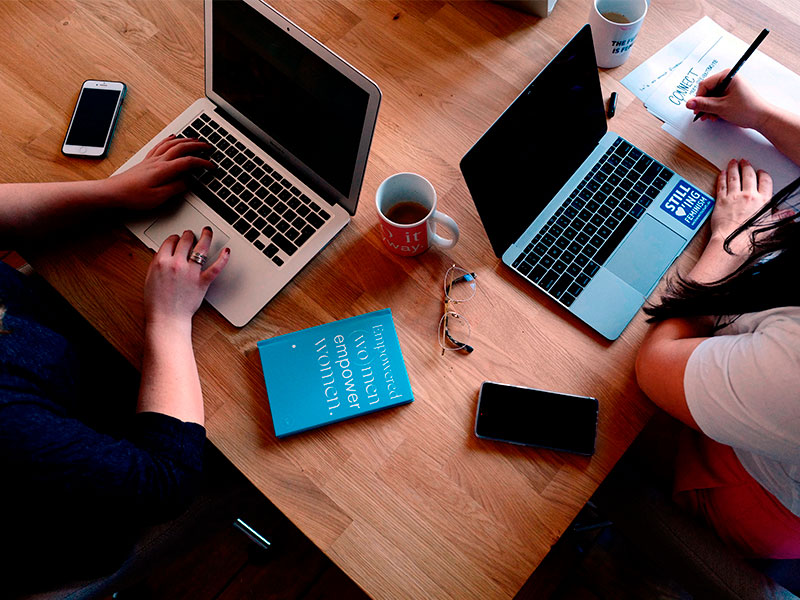
プライベート講座
週1回/予約制
受講回数/基本
- 受講回数:全16回修了(追加受講可)
- 受講時間:各60分
- 補習可能:下記に解説あり(注1)
受講期間
- マスターできるまで完全指導
入会金(初回限り)
- 19,800円(税込)
受講料(1回あたり)
- 4,950円(税込)
お支払い方法
- 4回毎の前払い
- 毎月定額のサブスクリプション払い
- クレジット・デビットカード決済
- 現金納付
- 銀行振込
プライベートレッスン
ここでいうプライベートレッスンとは、講師と生徒が1対1、または1対2で行うレッスンのことです。受講生のペースに合わせて進められるため、安心して学習を続けることができます。一人ひとりのレベルに合わせてスキルを伸ばせるので、授業についていけなくなる心配もありません。
知りたいところだけを学ばれたい方
4回レッスン毎のお支払いで、ご受講ください。途中修了していただくか、他のコースにチャレンジしていただくこともできます。途中終了の場合の過払い納入金は精算の上、返金させていただきます。
補習として、もう少し学ばれたい方(注1)
- マスターできるまで追加期間を設け親切指導させていただきます。
- 追加料金:1回 4,950円(税込)/1時間×希望回数分
PC/Adobeソフト使用料
- 必要な方:1レッスンに330円(税込)×4回分を月謝に加算し別途お支払いください。
- ご持参の方:料金不要

オンライン講座
週1回/予約制
受講回数/基本
- 受講回数:全16回修了(追加受講可)
- 受講時間:各60分
- 補習可能:下記に解説あり(注1)
受講期間
- マスターできるまで完全指導
入会金(初回限り)
- 19,800円(税込)
受講料(1回あたり)
- 4,950円(税込)
お支払い方法
- 4回毎の前払い
- 毎月定額のサブスクリプション払い
- クレジット・デビットカード決済
- 現金納付
- 銀行振込
オンラインレッスン
オンラインレッスンとは、自宅など好きな場所からパソコンを使い、講師とリアルタイムでやり取りしながら学べるレッスンです。講師と生徒が1対1で進めるため、一人ひとりのレベルに合わせて学習でき、授業についていけなくなる心配はありません。
知りたいところだけを学ばれたい方
4回レッスン毎のお支払いで、ご受講ください。途中修了していただくか、他のコースにチャレンジしていただくこともできます。途中終了の場合の過払い納入金は精算の上、返金させていただきます。
補習として、もう少し学ばれたい方(注1)
- マスターできるまで追加期間を設け親切指導させていただきます。
- 追加料金:1回 4,950円(税込)/1時間×希望回数分
ビデオ通話アプリ「Zoom」利用
- 「Zoom」アプリを利用しレッスンします。当スクールから招待したレッスンとなりますので、Zoom使用料は不要。
- 使い方は「はじめてのオンラインZoom講座」をご参照ください。

2日で基本マスター講座
生徒募集中!
受講/4時間×2日間
- 受講曜日:土曜コース、日曜コース
- 受講時間:10:00〜12:00, 13:00〜15:00
- 補習可能:下記に解説あり(注1)
受講期間
- 1月第3, 4土曜コース
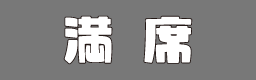
- 1月第3, 4日曜コース
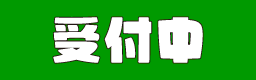
- 2月第1, 2土曜コース
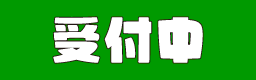
- 2月第3, 4土曜コース
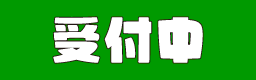
- 2月第1, 2日曜コース
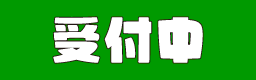
- 2月第3, 4日曜コース
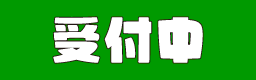
- 3月第1, 2日曜コース
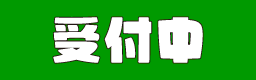
- 3月第3, 4日曜コース
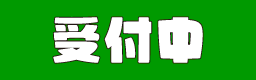
- まずは、体験からスタートください!
入会金(初回限り)
- 19,800円(税込)
受講料(全額)
- 39,600円(税込)
お支払い方法
- 前払い
- クレジット・デビットカード決済
- 現金納付
- 銀行振込
セミプライベートレッスン
セミプライベートレッスンとは、講師と生徒が1対1、または少人数で行うレッスンのことです。受講生それぞれのペースに合わせて進められるため、安心して学習を続けられます。一人ひとりの能力に合わせてスキルを伸ばせるので、授業についていけなくなる心配もありません。
補習として、もう少し学ばれたい方(注1)
- マスターできるまで追加期間を設け親切指導させていただきます。
- 追加料金:1回 4,950円(税込)/1時間×希望回数分
PC使用料
- 必要な方:8回分2,640円(税込)を加算し別途お支払いください。
- ご持参の方:料金不要
よくある質問
Frequently Asked Questions for Illustrator Course
-
もちろん受講できます。基本を少し学ぶだけで、1時間もすればIllustratorを少しだけ操れるようになります。後は、ほとんどの方が楽しくなって来ますので、自然に上達しマスターできるようになります。
-
もちろんです。担当講師と相談され学ばれたい内容をお伝えください。学ばれたいところだけをマスターされ修了とすることもできます。
-
職場の直接的な紹介は法律上できませんが、情報提供は可能です。本クラスのスキル修得に加え、【Photoshop】や【Webデザイン】のスキルを修得されると、多くの職場で歓迎されることが期待できます。
-
オンラインレッスンはビデオ通話アプリ「Zoom」を利用して行いますので、Zoomの登録とインストールが必要です。また、ビデオ通話を行う上で、Webカメラ、ヘッドセットなどが必要になることもあります。Zoomでオンライン講座を受講される方は下記ページをご参照くださいZoomでオンライン講座を受講される方は下記ページをご参照ください
-
受講期間中の一時休会は可能でございます。次の理由などにより1ヵ月以上連続しレッスンを欠席される場合、担当講師にご連絡ください。その間のレッスン料金は全額免除されます。
- 生徒ご本人が出張や病気、傷病などで1ヵ月を超えてレッスンが困難な場合
- 災害による被害など、止むを得ずレッスン受講が1ヵ月以上困難な場合
-
受講料支払い完了後のキャンセルはできません、中途解約となります。この場合、未レッスン分の受講料金はご返却致します。
-
はい、可能でございます。見積書、請求書、領収書などを、電子文書のPDFファイル形式で発行することもできます。
-
適格請求書発行事業者登録番号は次の通りです。
T1130001069351 -
その他、ご不明な点やご質問がございましたら、どうぞお気軽にお問い合わせください。
体験レッスンお申し込みについて
About applying for trial lessons


講師のユミ先生にお越しいただきました。よろしくお願いします!


でも、操作が難しいというイメージを持っている方も多いのでは?

体験レッスンでは、ペンツールの使い方や図形の組み合わせ、配色のコツなど、初心者の方でもすぐに実感できるように丁寧に指導します。


線の太さや色を変えるだけで、デザインが見違えるように変化するのを体験していただけます。
完成した作品は、そのまま名刺やSNSアイコンにも使えますよ。

デザイン初心者でも大丈夫そうです。

さらに、デザインの基礎理論やバランス感覚も一緒に学べるので、「センスを磨きたい」「将来デザインの仕事をしてみたい」という方にもおすすめです。


レッスンを通して、自分の表現力を広げる第一歩を踏み出してほしいです。

それでは最後に、体験レッスンを検討している皆さんへメッセージをお願いします。

この体験レッスンで、デザインの世界を一緒にのぞいてみませんか?
皆さんにお会いできるのを楽しみにしています。

レッスン規約について
あーとびデザインスクールでは、生徒さんと講師が信頼関係を築きながら、安心・快適なレッスンができるように規約を定めております。
次のレッスン規約をご承諾の上、お申し込みください。
ご入会時のお支払いについて
お支払いは入会申し込み受付後、初回レッスン時または初回レッスン時までに、現金または各種カードで入会金と月謝を納付ください。
お支払いの詳細につきましては、入会申し込み受付後、担当講師よりご連絡いたします。
各種カード払いご希望の方は、入会受付時に作成する「生徒マイページ」より簡単に決済できます。
体験レッスンお申し込み
体験レッスン50% OFF 開催中!
- 1名様: 2,250円(税込2,475円)
- 付き人や保護者様は無料!
お申し込み後、2営業日以内にご連絡させていただきます。
ご参加を心よりお待ちしております!一緒に本講座を楽しみましょう。
対象年齢は小学生以上〜大人
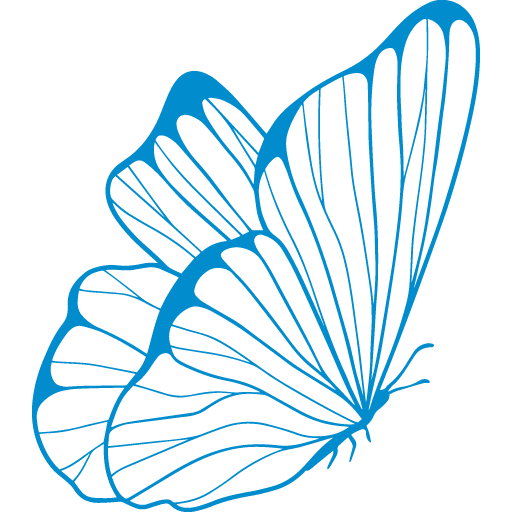
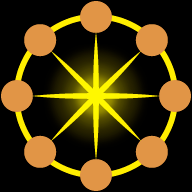
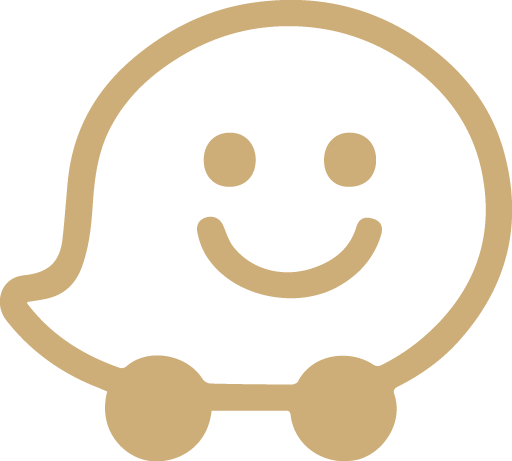 フィボナッチデザインスクール「あーとび」へ ようこそ!
フィボナッチデザインスクール「あーとび」へ ようこそ!